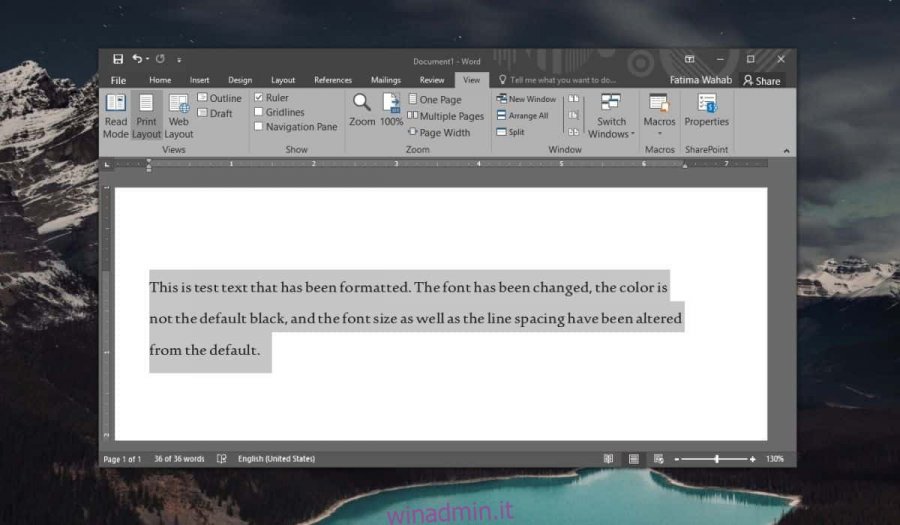La formattazione di un documento può richiedere tempo. Puoi creare modelli che limitano l’utilizzo di determinati attributi da parte di un documento, ma questo funziona solo se hai il pieno controllo su un documento. Se stai lavorando su un documento che in origine non hai creato e devi abbinarne la formattazione, puoi utilizzare lo strumento Copia formato per copiarlo rapidamente. Se è necessario visualizzare i dettagli di formattazione del testo, ad esempio il tipo di carattere, la dimensione del carattere, il colore, la spaziatura tra le righe e così via, è necessario fare riferimento al pannello Rivela formattazione.
Visualizza i dettagli di formattazione del testo
Apri il documento di Microsoft Word di cui hai bisogno per visualizzare i dettagli di formattazione del testo. È probabile che parti diverse del documento abbiano una formattazione diversa applicata, quindi dobbiamo eseguire questa operazione in base agli elementi. Inizia con il corpo generale del testo, cioè tutto ciò che non è un’intestazione, un’intestazione di tabella, una didascalia o una nota a piè di pagina. Seleziona il testo.
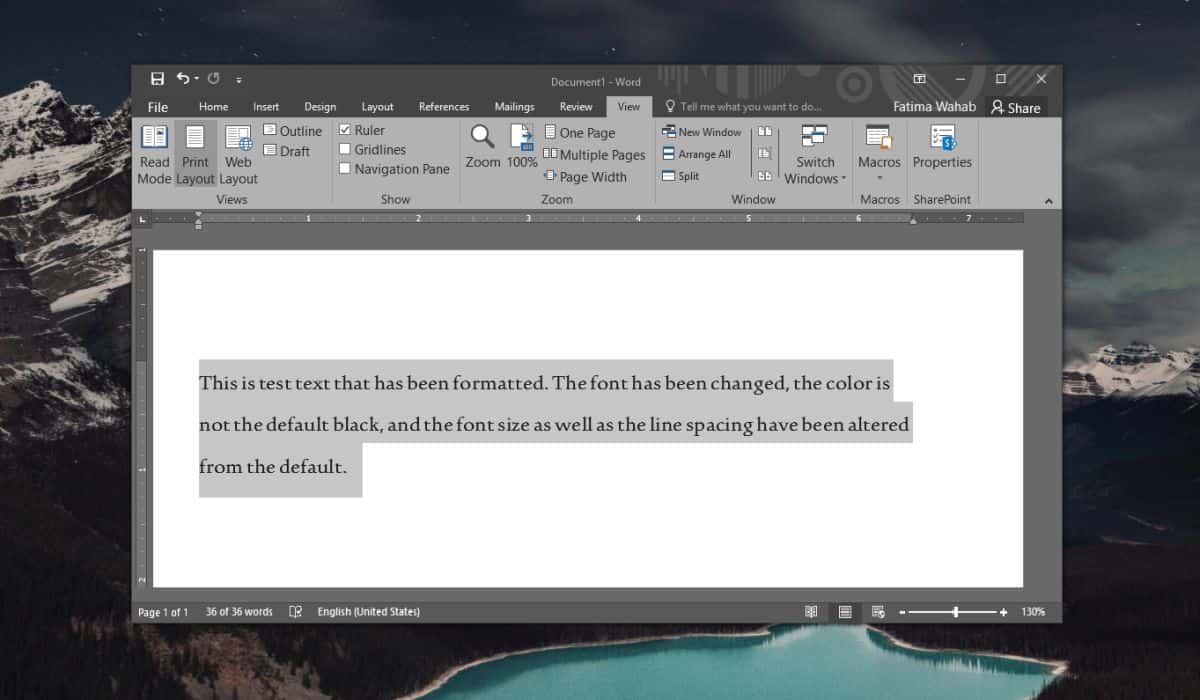
Una volta selezionato, tocca la scorciatoia da tastiera Maiusc + F1. Si aprirà un pannello sulla destra chiamato pannello “Rivela formattazione”. Il pannello ti fornisce tutti i dettagli di cui hai bisogno sulla formattazione che è stata applicata al testo selezionato.

Scorri il pannello e la formattazione sarà classificata in modo che sia più facile da leggere e seguire. I dettagli del carattere vengono visualizzati in alto e sono accompagnati dalla lingua utilizzata. Dopo il carattere, vedrai la formattazione che è stata applicata al paragrafo; questo include il modo in cui il testo è allineato, i valori di rientro, la spaziatura e qualsiasi altro attributo di paragrafo. Successivamente, vedrai la Sezione in cui verranno forniti i dettagli della sezione in cui appare il testo selezionato.

La scheda Reveal Formatting è interattiva. Noterai che diversi attributi di formattazione sono collegati ipertestuali. Se fai clic su uno di essi, si aprirà una finestra di formattazione che rivela l’area delle impostazioni in cui puoi modificare quel particolare bit di formattazione.
In alcuni casi, ad esempio, se il documento utilizza un carattere che non è disponibile sul sistema, potresti non essere in grado di apportare modifiche o modificarlo. Il nome del font sarà comunque ancora elencato nel riquadro Reveal Formatting.
Se stai cercando di ottenere un documento in modo che assomigli esattamente a un altro in termini di formattazione, e il pittore del formato non sta facendo il lavoro, probabilmente significa che alcuni degli elementi utilizzati nel documento di origine non sono disponibili sul tuo sistema . Puoi cercarli con questo trucco e poi inserire ciò che ti manca, ad esempio, scaricare e installare il carattere giusto, ecc.